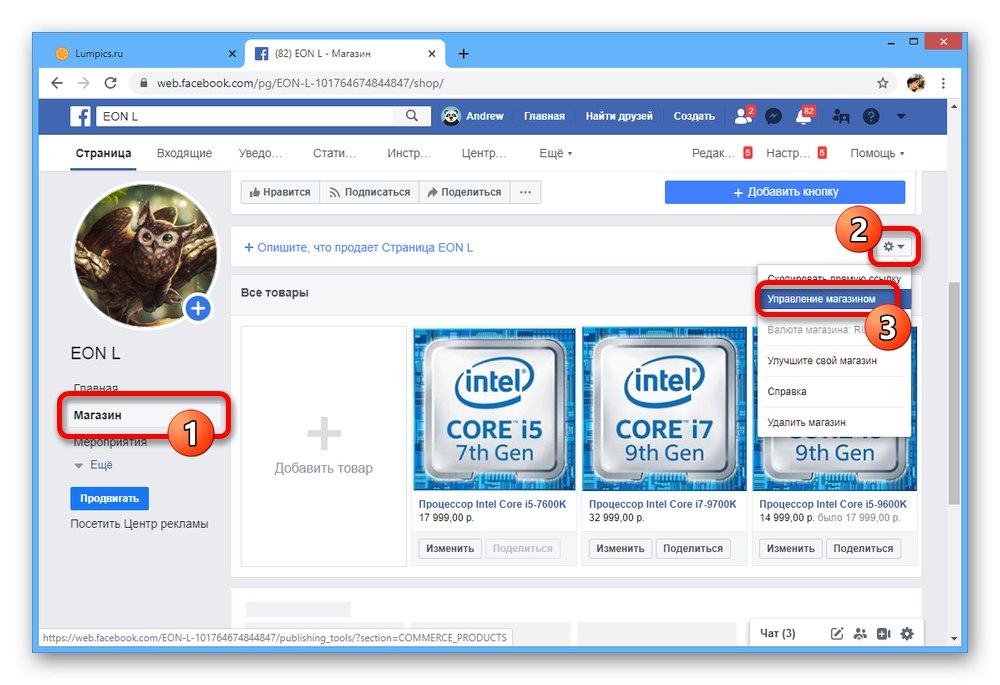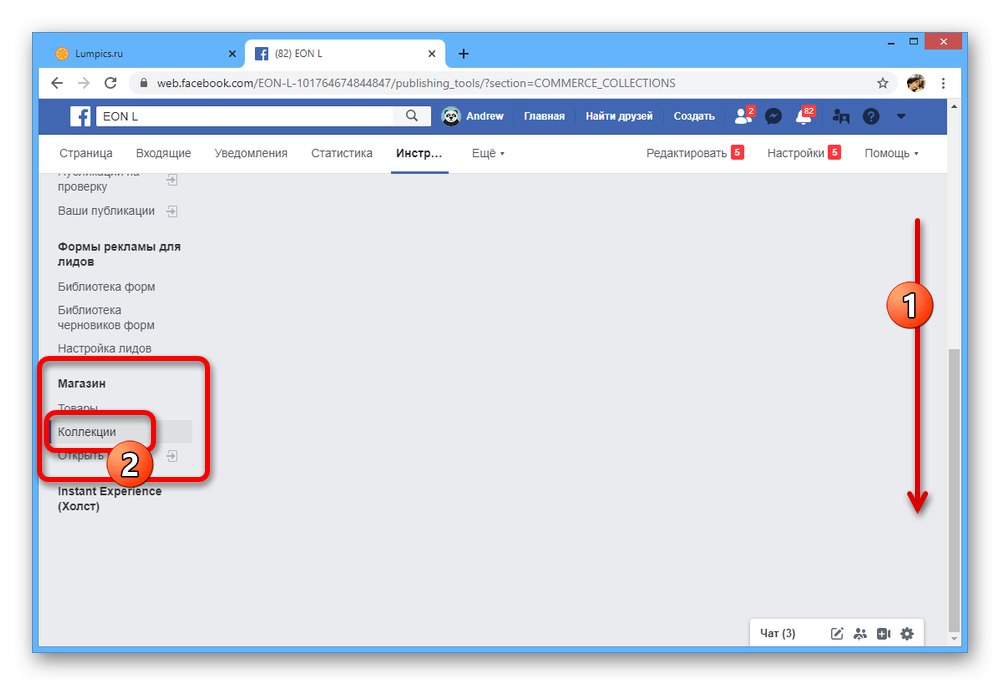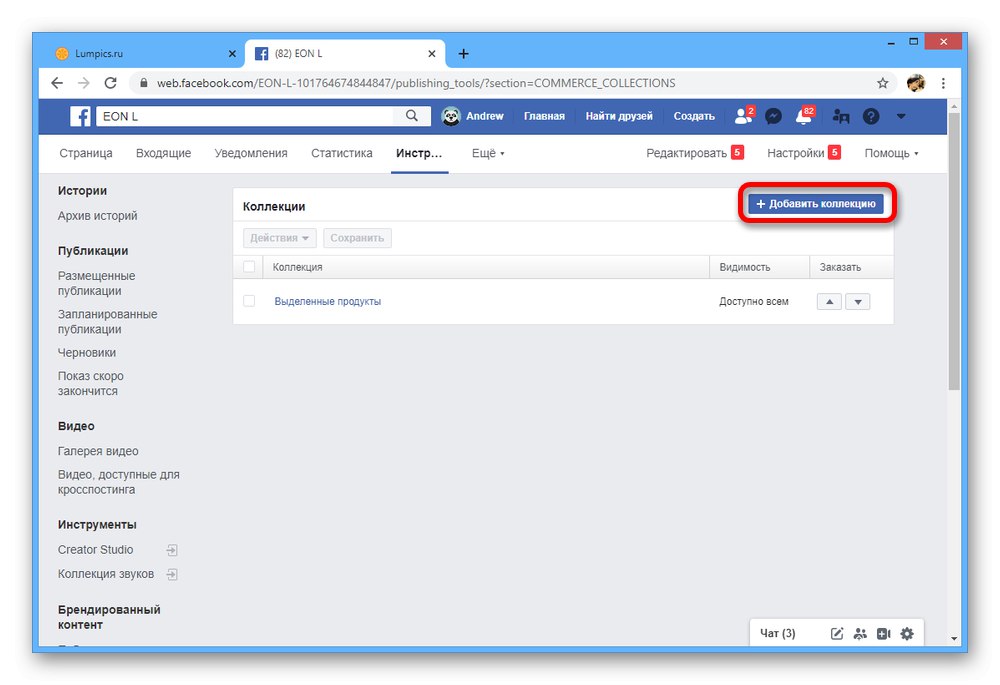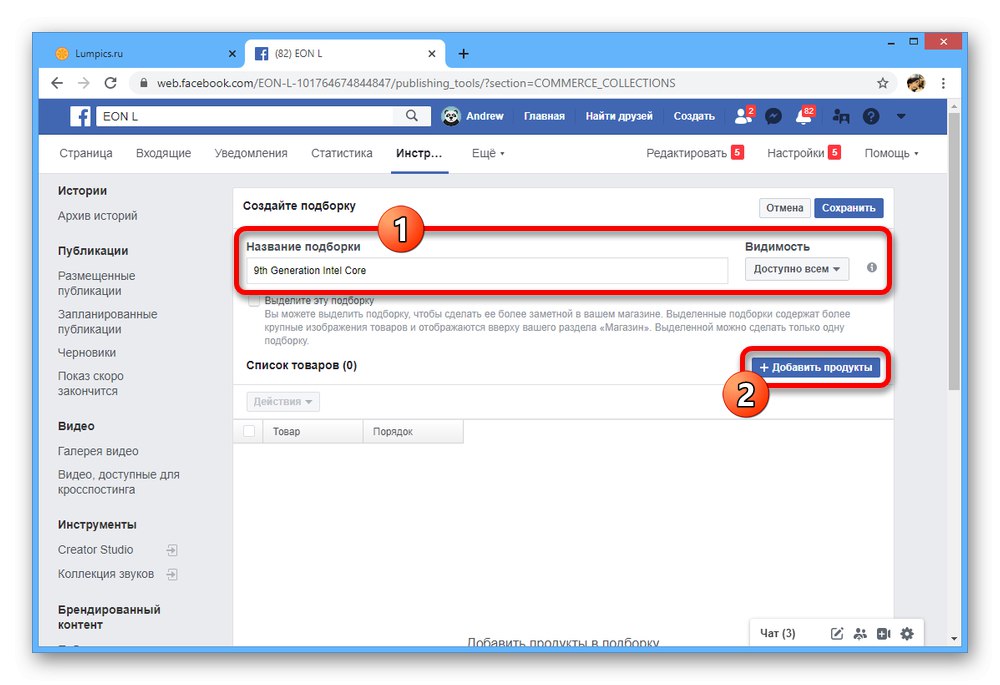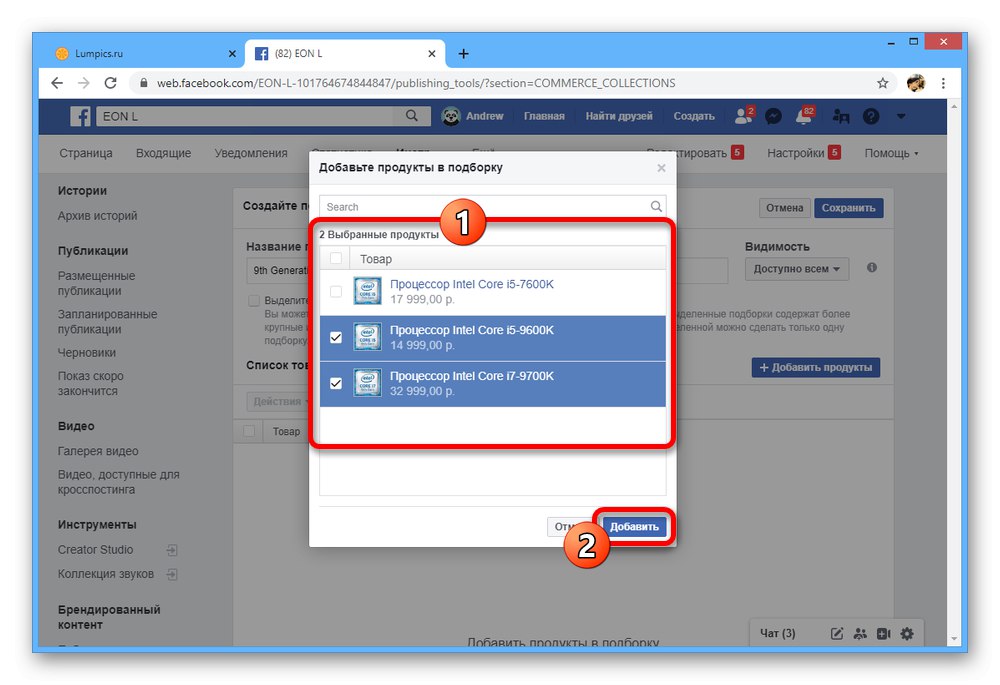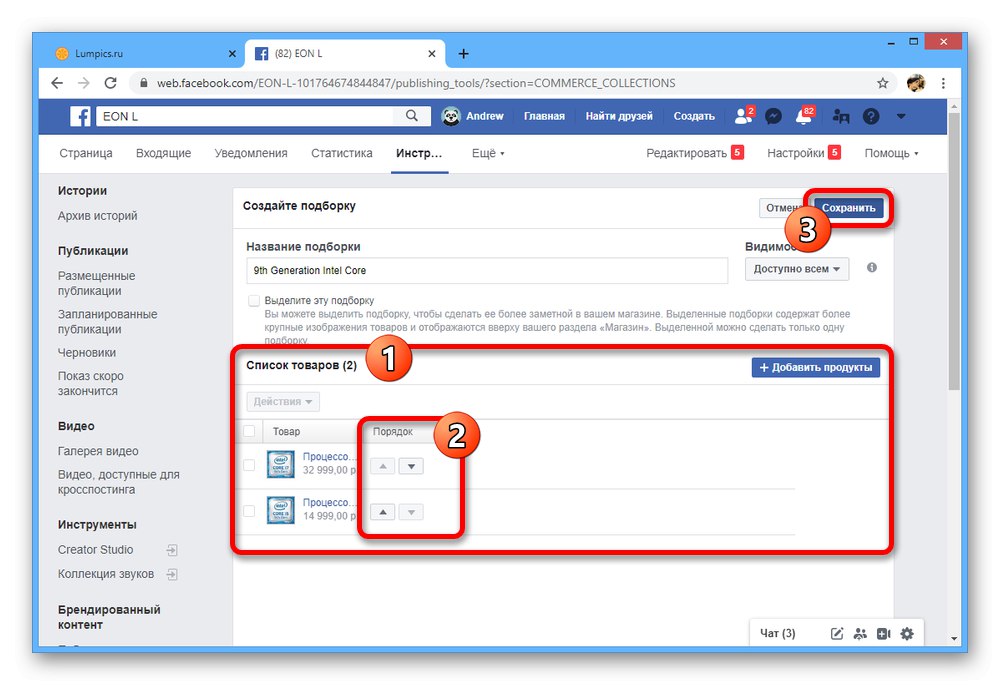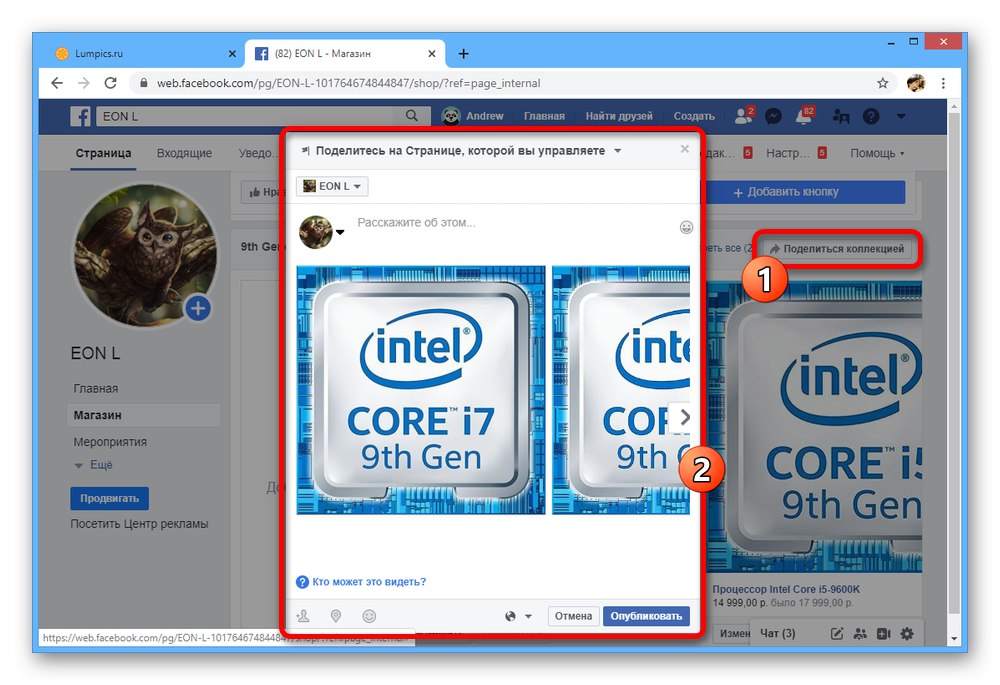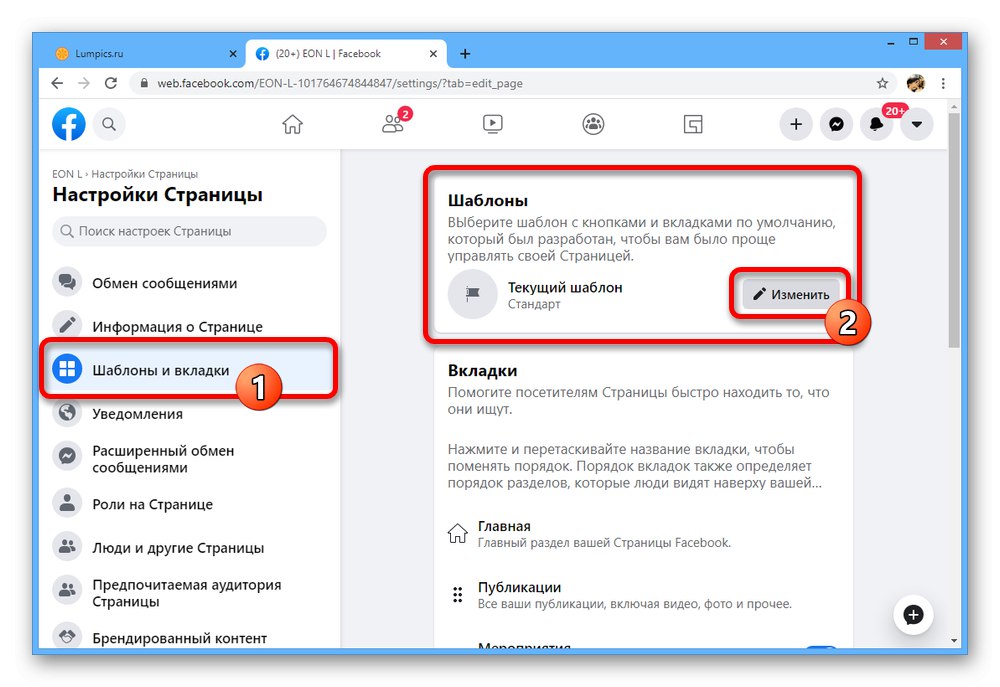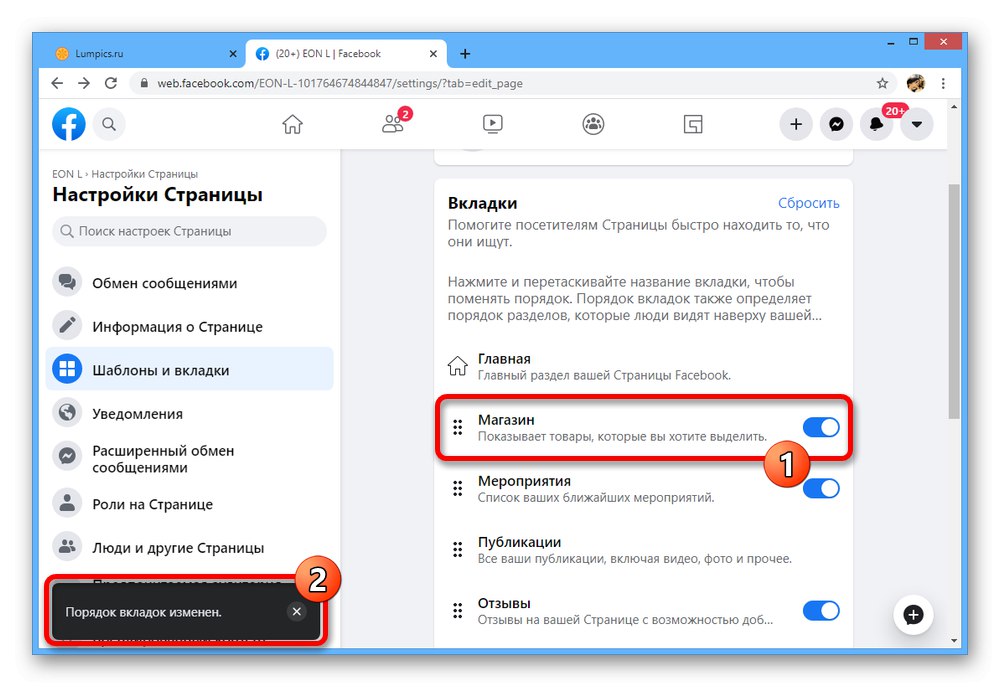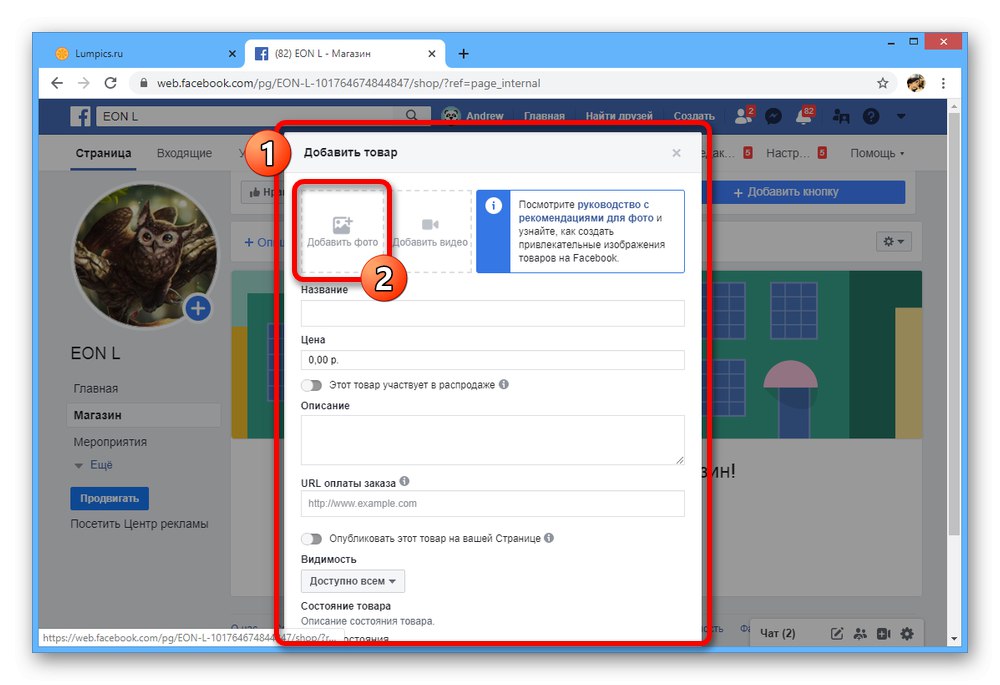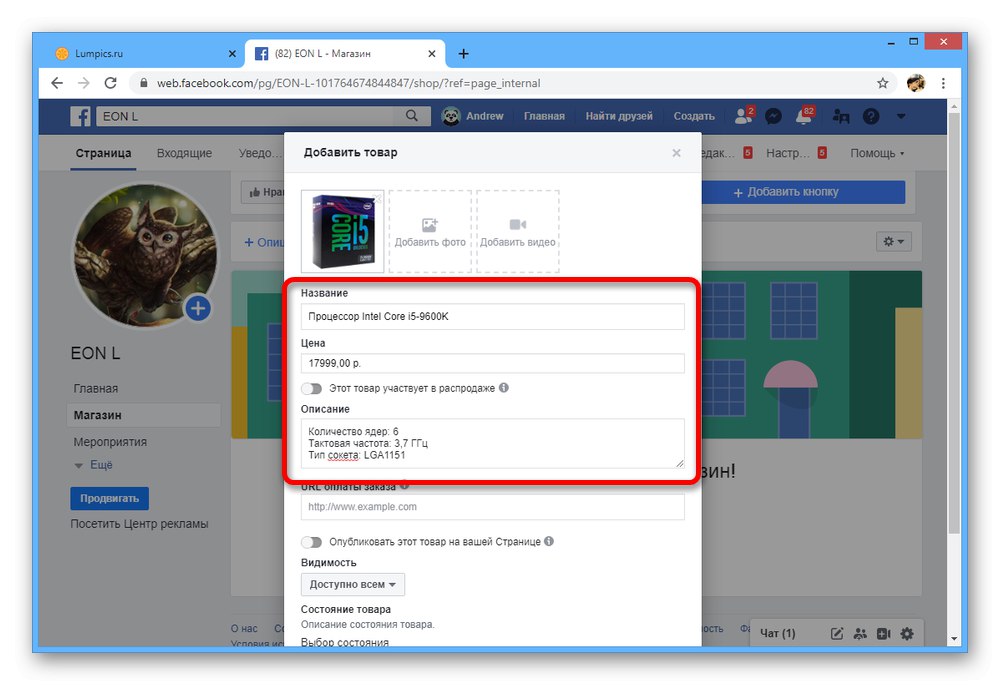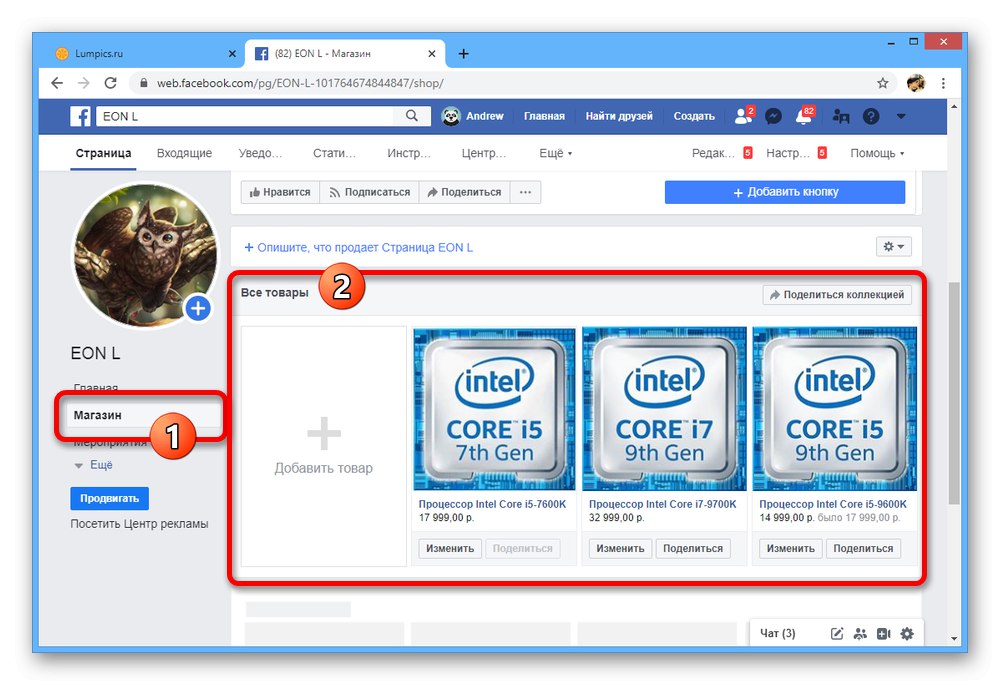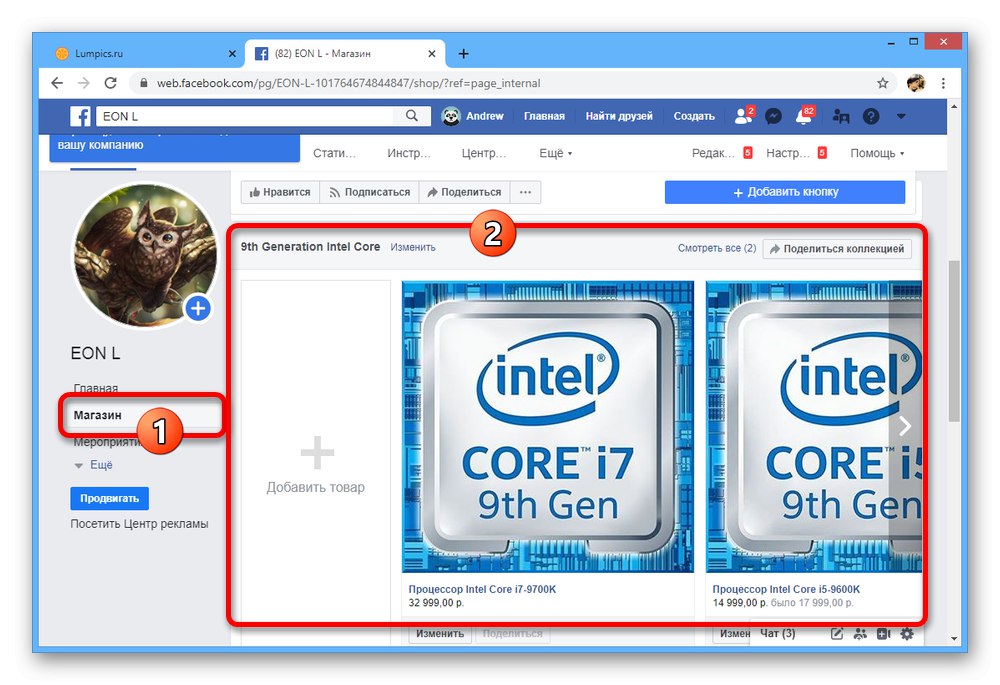1. korak: izradite poslovnu stranicu
Na Facebook društvenoj mreži možete organizirati vlastitu internetsku trgovinu za prodaju bilo koje robe ili usluge, ali ovo će definitivno zahtijevati poslovnu stranicu povezanu s vašim računom. Za stvaranje trebate proširiti izbornik «+» na gornjoj traci odabirom "Stranica" i postavljanje odgovarajućih postavki. Ovaj postupak detaljnije smo opisali, kao i povezane parametre, u zasebnoj uputi.
Više detalja: Izrada poslovne stranice na Facebooku
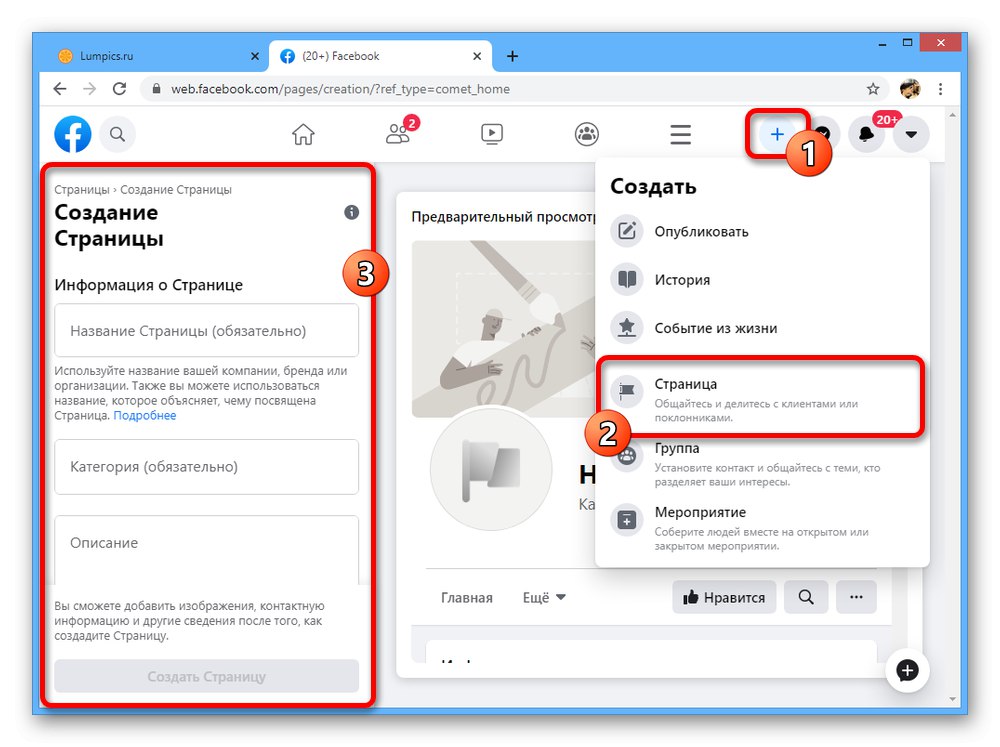
Korak 2: Dodajte trgovinu
Nakon završetka izrade poslovne stranice i postavljanja osnovnih postavki po vašem nahođenju, funkcija pohrane mora biti povezana zasebno.
- Idite na stranicu tvrtke i kroz izbornik "Kontrolirati" u lijevom dijelu prozora otvorite odjeljak "Uredi" ili "Postavke stranice".
- Ovdje trebate otvoriti karticu "Predlošci i kartice" i pronaći pododjeljak "Predlošci"... Da biste prešli na parametre, upotrijebite gumb "Promijeniti".
![Idite na promjenu predloška poslovne stranice na web mjestu Facebook]()
Unatoč velikom broju predložaka, u početku su opremljene samo neke inačice "Dućan"... Iz tog je razloga najlakše kliknuti liniju "Kupnje".
- Nakon pregleda glavnih razlika u dizajnu i provjere je li predmet dostupan "Postići" na jelovniku "Više", pritisni gumb "Primijeni predložak"... Nakon toga izgled poslovne stranice morat će se promijeniti.
- Ako koristite neki drugi predložak i ne želite ga promijeniti, u odjeljku "Predlošci i kartice" pronađi predmet "Postići" i upotrijebite klizač pokraj njega. To će prisiliti uključivanje odjeljka bez obzira na predložak.
- Osim toga, možete zgrabiti ikonu koju smo označili na lijevoj strani prozora lijevom tipkom miša i pomaknuti je više. Na ovaj način karticu možete dovesti na početnu stranicu zajednice.
![Premjestite karticu Kupnja na poslovnu stranicu na Facebooku]()
Nakon završetka uređivanja postavki, vratite se na stranicu i provjerite je li trgovina uspješno dodana na popis "Više" ili na jednoj od vidljivih kartica. Ako ažuriranje ne uspije, možda ćete trebati ponovo učitati karticu preglednika.
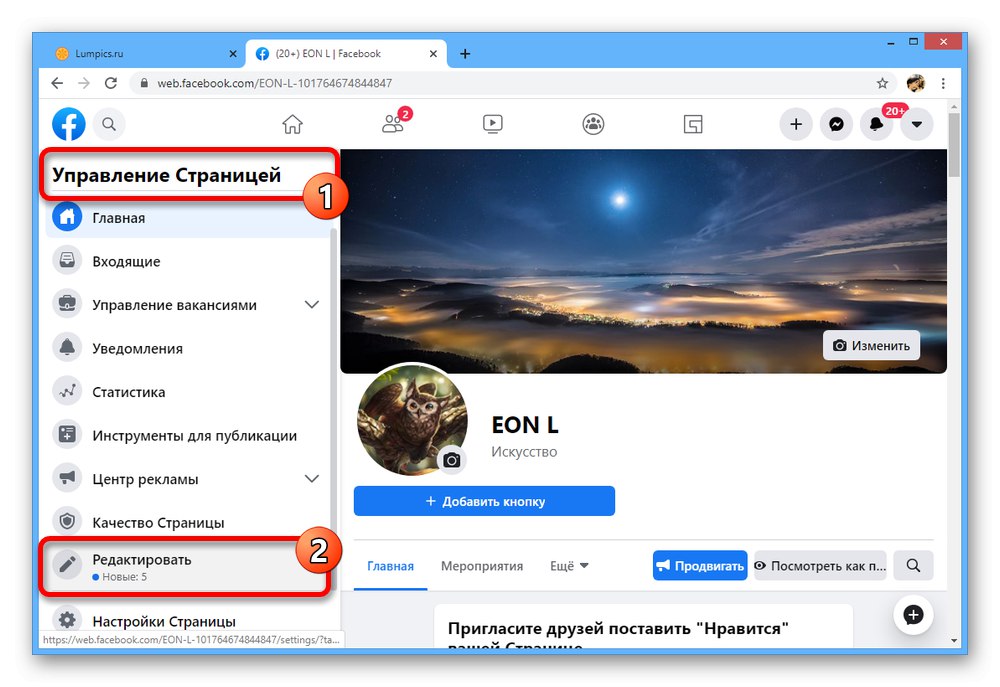
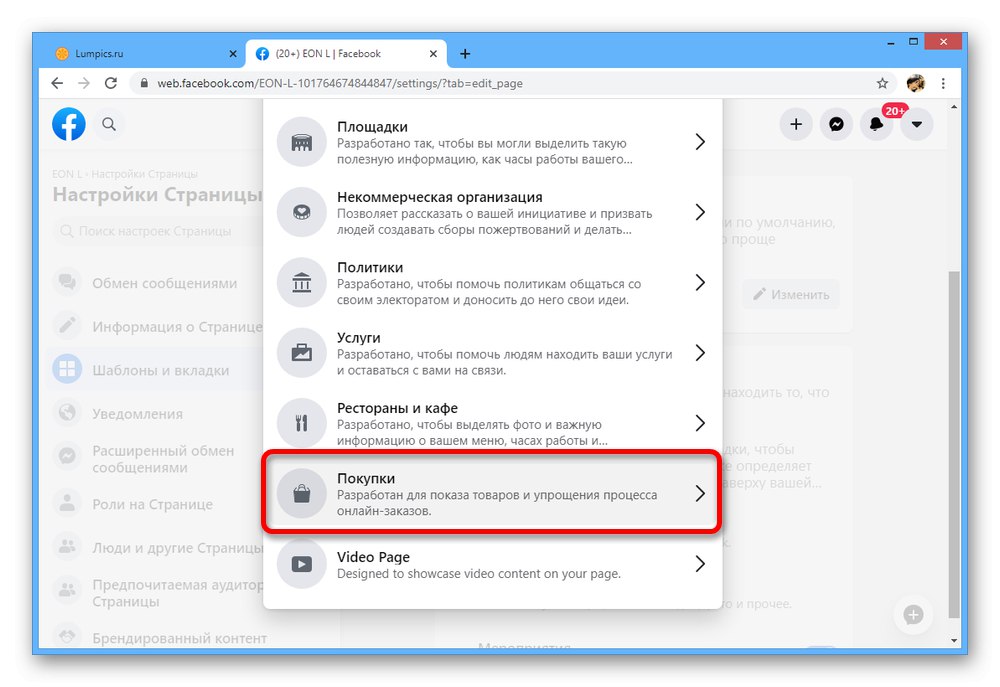
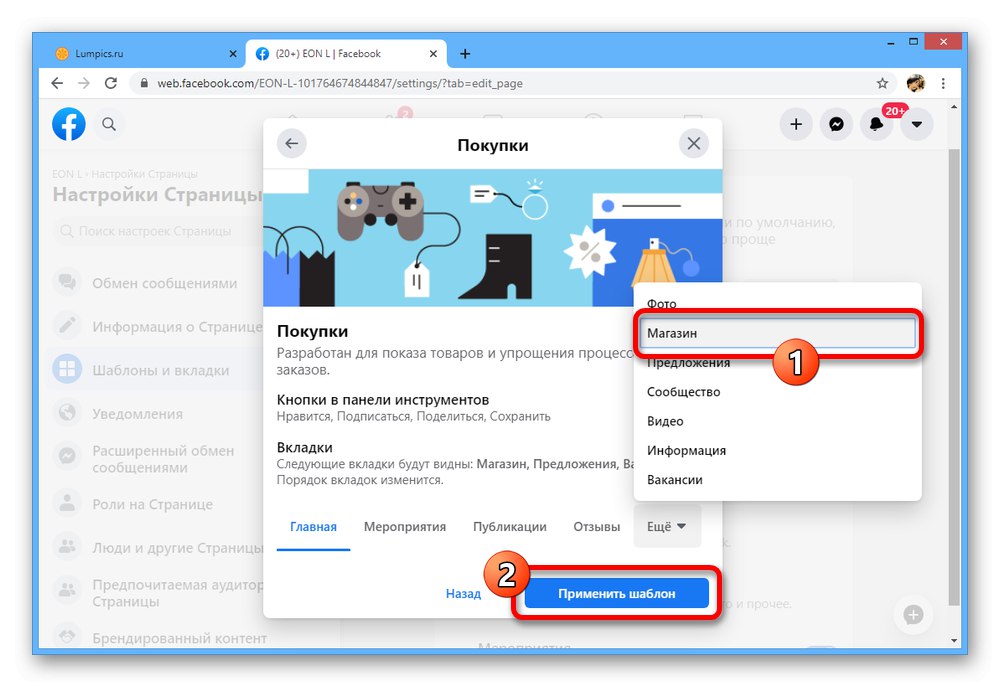

Ovaj korak omogućit će vam samo pripremu željenog odjeljka. Da biste dobili pristup instrumentima za trgovanje, trebate izvršiti postavke.
Korak 3: Postavke trgovine
Nakon što ste se pozabavili prethodnim korakom i dodali karticu glavnom izborniku poslovne stranice, možete nastaviti s postavkama. Ali imajte na umu da samo jedna internetska trgovina može biti povezana s istom zajednicom.
Napomena: U vrijeme pisanja ovog članka, dotične značajke nisu prilagođene novom Facebook dizajnu, što bi moglo utjecati na potrebne radnje nakon potpune tranzicije.
- Kliknite karticu "Postići" Pregledajte uvjete i odredbe trgovca u glavnom izborniku poslovne stranice i u skočnom prozoru. Ako vam sve odgovara, označite okvir i kliknite "Nastavi".
- U prozoru "Odaberite način narudžbe" stavite marker pored jedne od opcija, na temelju ovdje predstavljenog opisa.
- Na posljednjem koraku odaberite odgovarajuću valutu kroz padajući popis i kliknite "Uštedjeti"... Ovdje postavljena opcija bit će povezana odjednom sa svim proizvodima.
- Jednom na ekranu dobrodošlice dodajte opis klikom na vezu "Opiši što stranica prodaje".
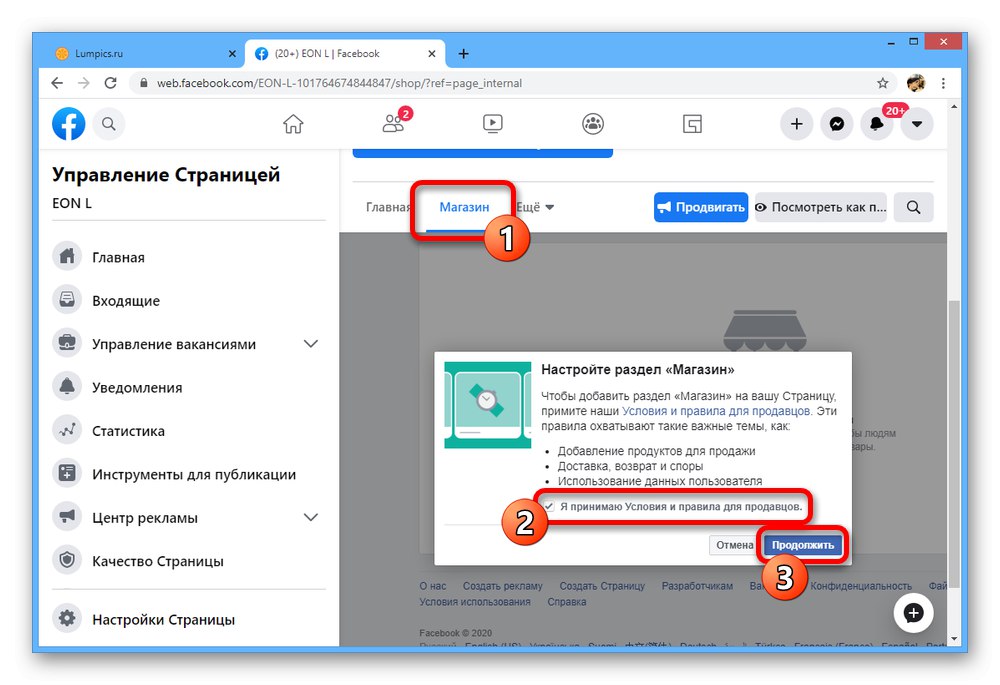
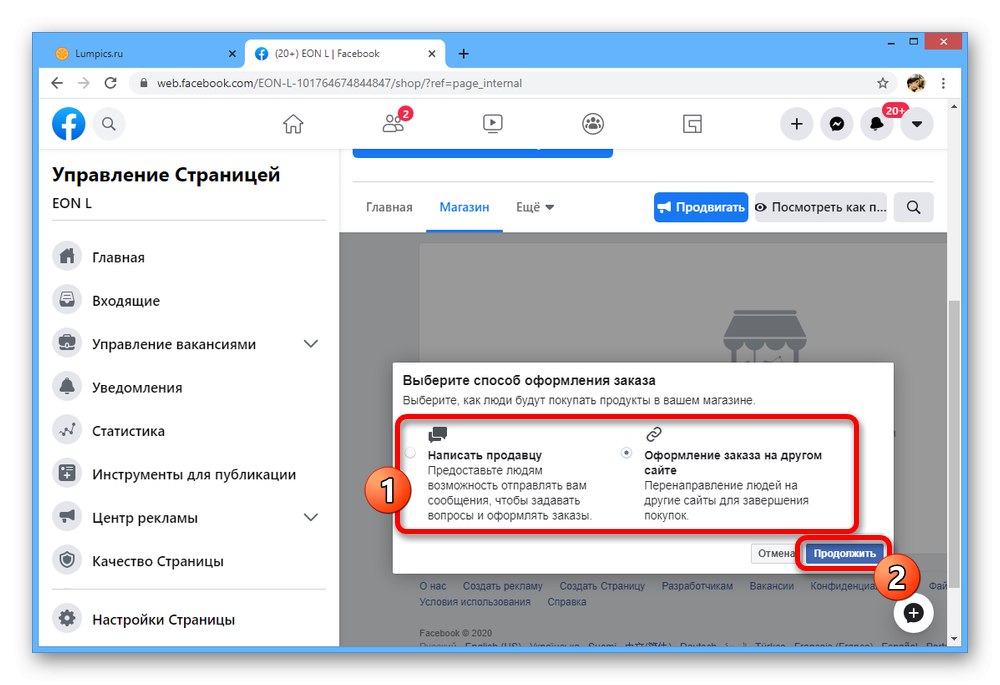
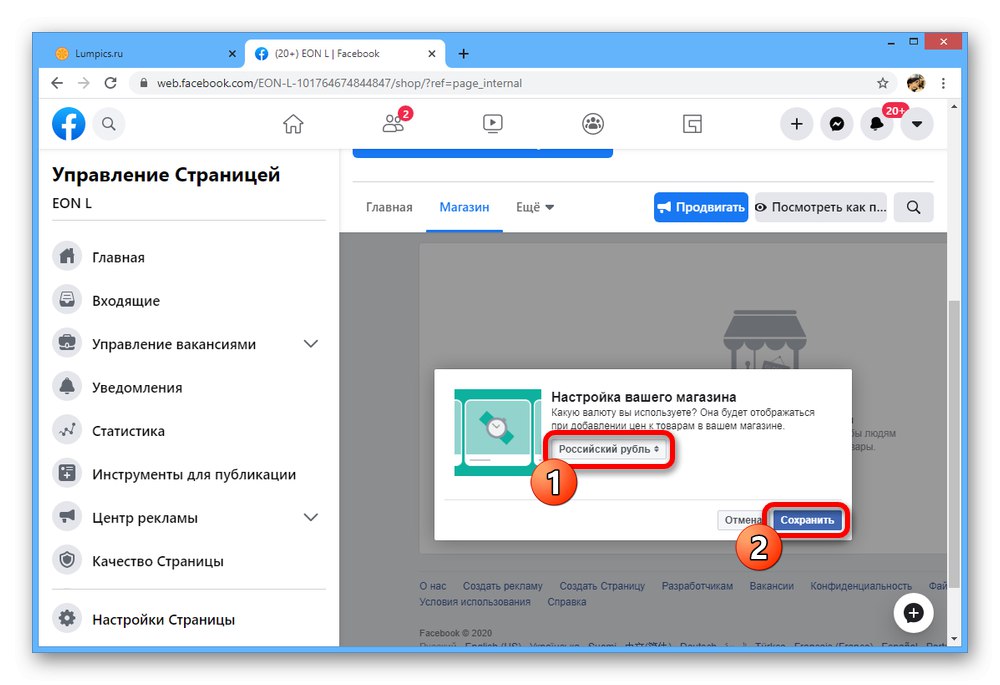
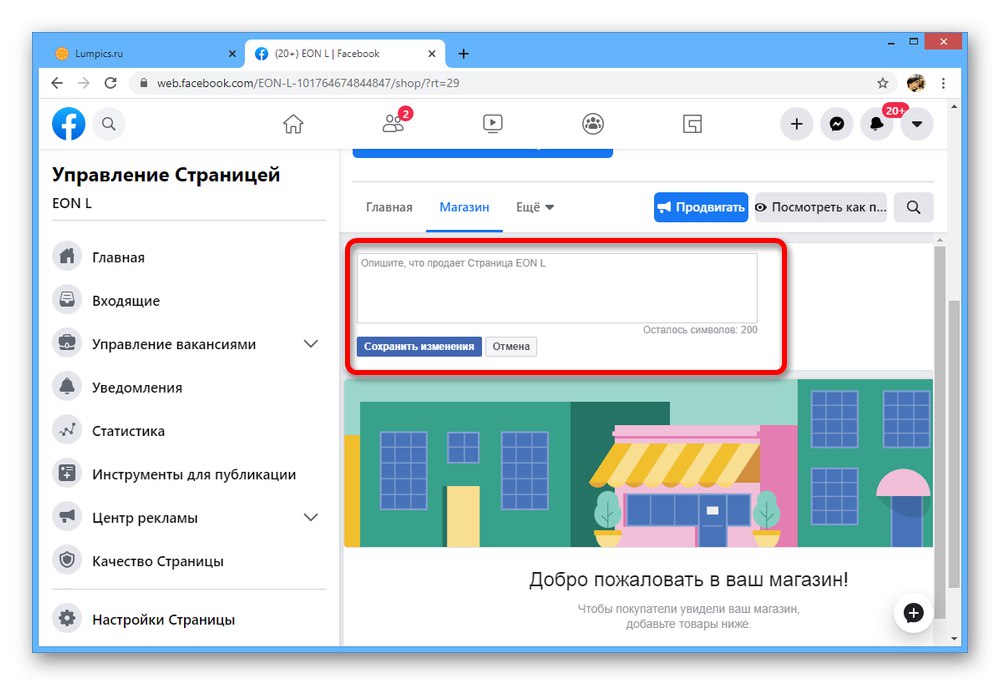
Početni parametri particije ne mogu se mijenjati, ali ako je to ipak potrebno, možete upotrijebiti opciju brisanja. Nećemo detaljno razmatrati postupak, međutim, napominjemo da će sva roba nestati zajedno s trgovinom bez mogućnosti obnove.
Korak 4: dodavanje proizvoda
Nakon što ste se pozabavili pripremom, možete početi dodavati i postavljati proizvode.
- Otvorite karticu "Postići" a u sredini stranice koristite gumb "Dodaj proizvod".
- Kliknite ikonu "Dodaj fotografiju" u skočnom zaglavlju za nastavak preuzimanja pregleda proizvoda. Također pruža mogućnost dodavanja videozapisa, na primjer, ako kupcima želite pružiti pregled proizvoda.
![Idite na dodavanje fotografije proizvoda u trgovini na Facebooku]()
Dodavanje slika vrši se kroz poseban prozor s naknadnim pritiskom na tipku "Koristi fotografiju"... U ovom slučaju, nekoliko datoteka može se povezati s jednim proizvodom odjednom.
- Kada završite s radom s fotografijama u prozoru "Dodaj proizvod" popunite okvir za tekst "Ime", "Cijena" i "Opis"... Napominjemo da se opis proizvoda može izvršiti u nekoliko redaka jednostavnim klikom "Unesi" ili umetanjem pripremljenog teksta.
![Osnovne postavke proizvoda u trgovini na Facebooku]()
U slučaju cijene proizvoda, možete koristiti klizač "Ovaj je predmet na rasprodaji." a u dodatnom polju naznačite novi trošak. Dok se ne predomislite, ovo je glavna cijena.
- Ako je prilikom stvaranja trgovine odabrana opcija kupnje na vanjskom mjestu, popunite polje "URL narudžbe za plaćanje"... Osim toga, možete odmah uključiti automatsko objavljivanje proizvoda u kronici vaše osobne stranice i postaviti odgovarajuće parametre privatnosti.
- Posljednje obavezno polje je "Državni odabir"... Proširite istoimeni popis, postavite odgovarajuću opciju i kliknite "Dodaj proizvod" za objavljivanje.
- Odmah nakon pojave jednog ili nekoliko proizvoda, izgled glavne stranice trgovine malo će se promijeniti. Međutim, iako se proizvodi pojavljuju za vas odmah, drugi će posjetitelji ažurirani asortiman vidjeti tek nakon provjere od strane samog Facebooka, izvršene pri prvoj objavi ili nakon uvođenja promjena.
![Uspješno objavljivanje proizvoda u trgovini na Facebooku]()
Proizvodi koji su već odobreni mogu se ručno distribuirati pomoću gumba Udio nakon čega slijedi objavljivanje u kronici ili u feedu poslovne stranice.
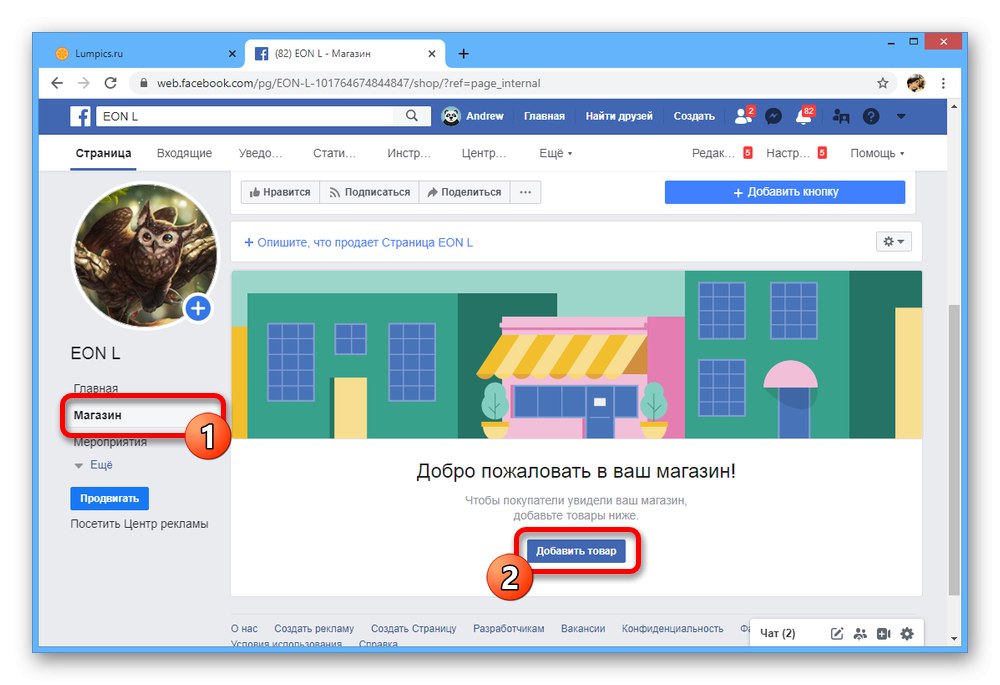
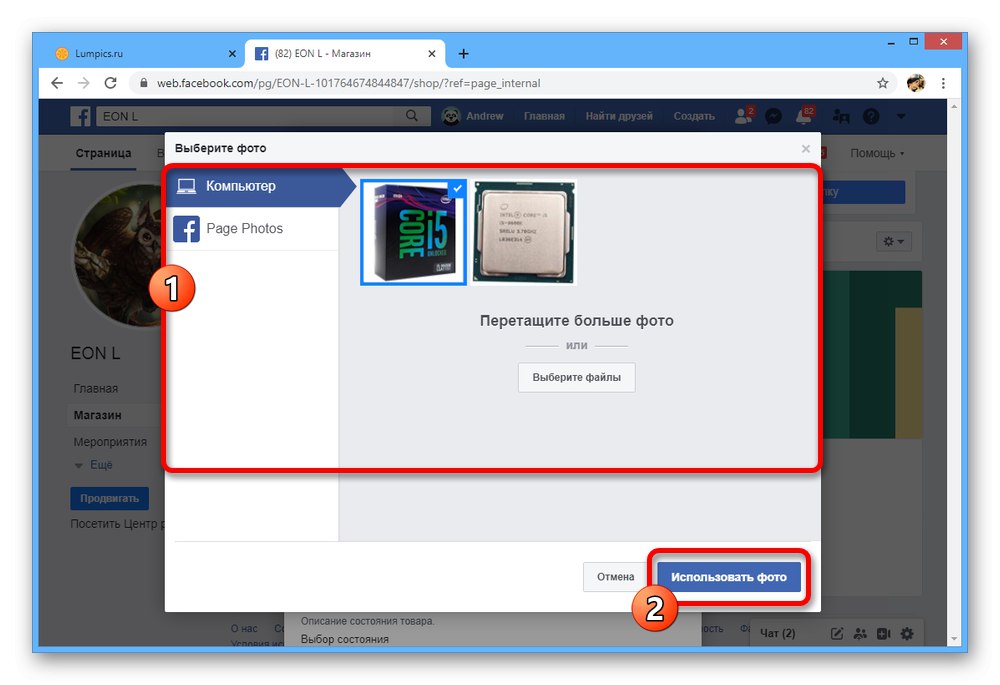
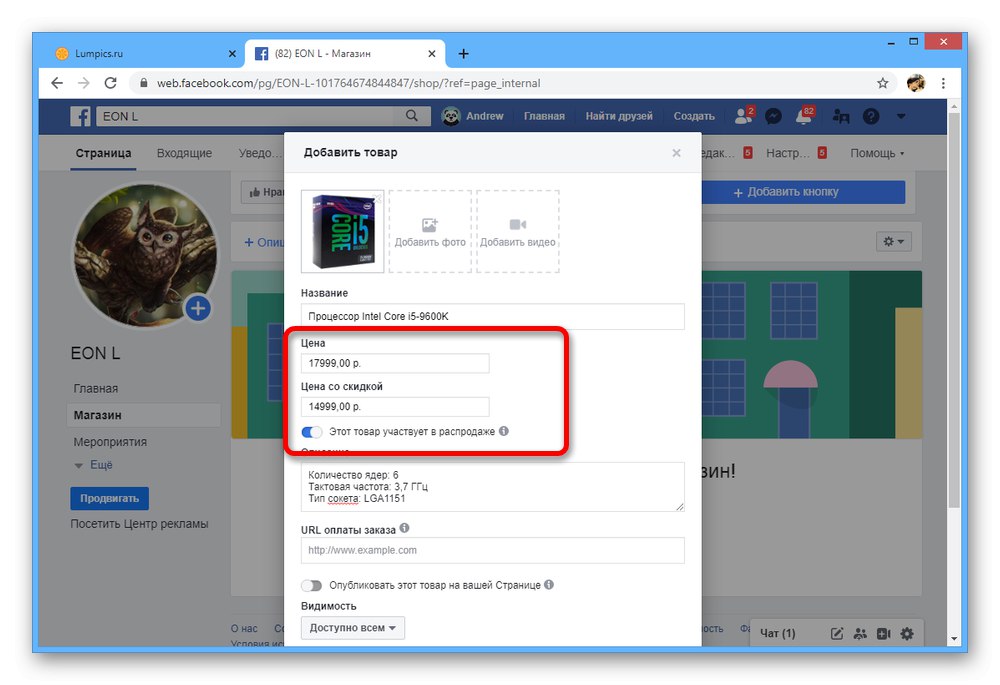
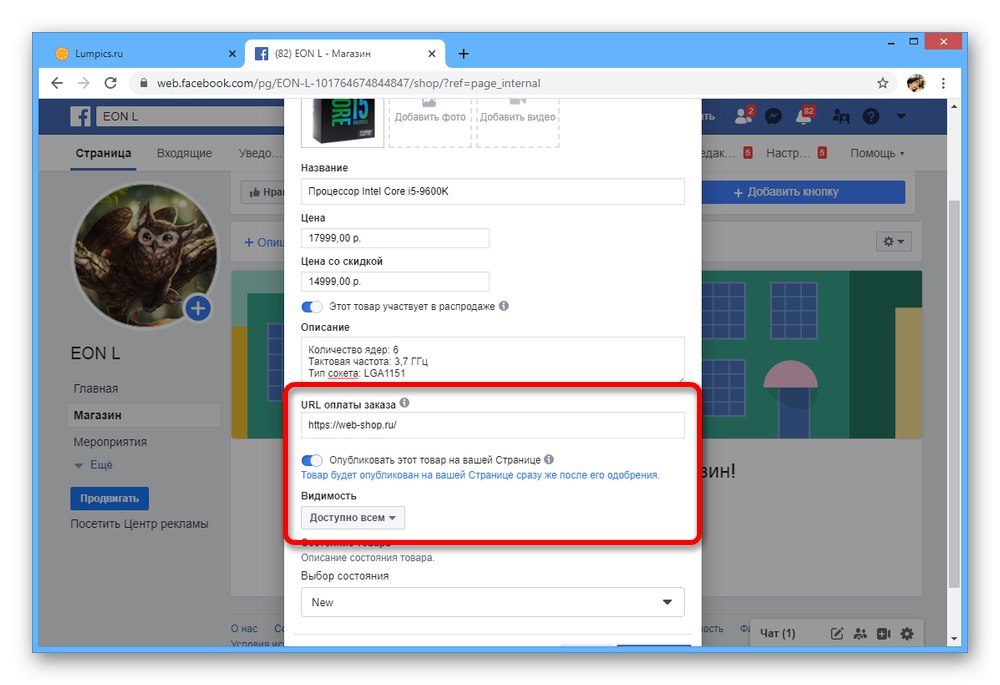
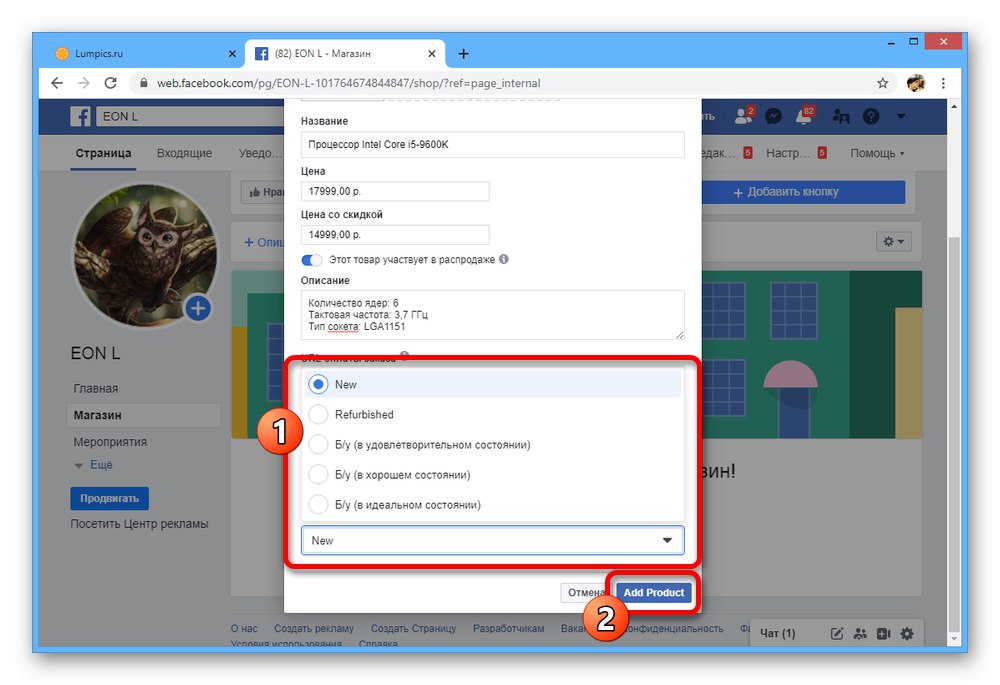
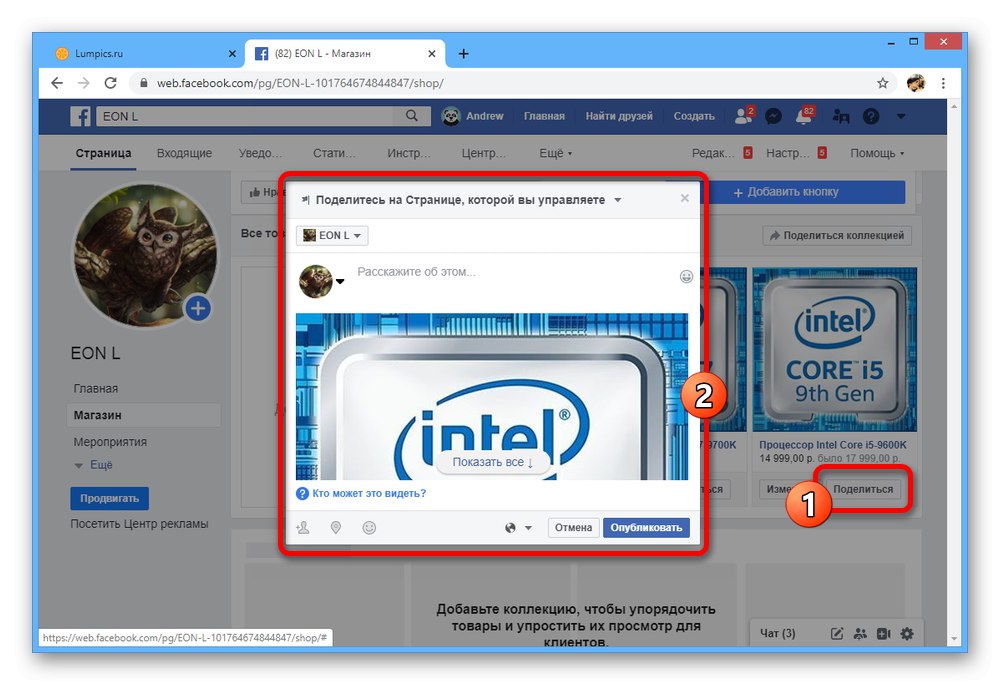
Kada dodajete proizvode, ne zaboravite na uvjete i odredbe za prodavače, koji su spomenuti ranije u fazi stvaranja trgovine. Inače nećete moći trgovati, jer se proizvodi jednostavno neće pojaviti.
Korak 5: stvorite izbor proizvoda
Ako planirate trgovati velikim brojem različitih vrsta robe, možda će vas zanimati kolekcije. To će omogućiti ne samo grupiranje po vlastitom nahođenju, već i prikazivanje pojedinačnih zbirki na glavnoj stranici.
- Idite na karticu "Postići" i proširite izbornik u gornjem desnom kutu. Kroz ovaj popis morate otvoriti "Upravljanje trgovinom".
- Korištenje dodatnog popisa odjeljaka s lijeve strane otvorenih opcija "Zbirke".
- U gornjem desnom kutu prozora upotrijebite gumb "Dodaj zbirku".
- Ispunite polje "Naslov zbirke"da biste dali odgovarajuće ime i postavili svoje mogućnosti privatnosti u stupac "Vidljivost"... Nakon toga u pododjeljku "Popis robe" klik "Dodaj proizvode".
- Pomoću skočnog prozora odaberite proizvode koji bi trebali biti u zbirci i kliknite Dodati.
- Ako je potrebno, promijenite redoslijed robe koristeći istoimenu opciju i upotrijebite gumb "Uštedjeti" za izlaz iz postavki.
- Kao rezultat, na kartici "Postići" pojavit će se odabir robe, a svaki posjetitelji mogu pogledati odvojeno od općeg popisa.
![Uspješno stvorena kolekcija u trgovini na Facebooku]()
Kao i kod proizvoda, svaka se zbirka može priložiti postu i objaviti na stranici.